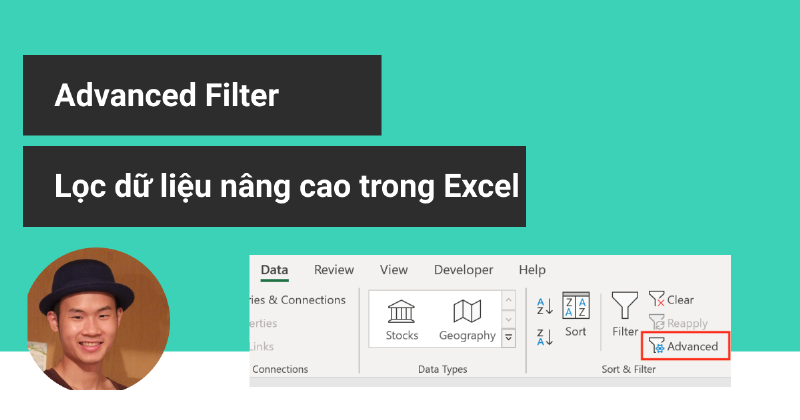Nội dung bài viết
- Tại Sao Việc Lọc Dữ Liệu Có Điều Kiện Lại Quan Trọng Đến Vậy?
- Các Phương Pháp Lọc Dữ Liệu Có Điều Kiện Trong Excel Phổ Biến Nhất
- 1. Lọc Tự Động (AutoFilter)
- Cách sử dụng AutoFilter:
- Ưu điểm của AutoFilter:
- Nhược điểm của AutoFilter:
- 2. Lọc Nâng Cao (Advanced Filter)
- Các bước sử dụng Advanced Filter:
- Ví dụ về Vùng Tiêu chí:
- Ưu điểm của Advanced Filter:
- Nhược điểm của Advanced Filter:
- 3. Sử dụng Hàm (Functions) để Lọc Dữ Liệu
- Hàm FILTER:
- Ví dụ sử dụng hàm FILTER:
- Ưu điểm của hàm FILTER:
- Nhược điểm của hàm FILTER:
- 4. Sử dụng PivotTable để Lọc Dữ liệu
- Cách sử dụng bộ lọc trong PivotTable:
- Ưu điểm của bộ lọc trong PivotTable:
- Nhược điểm của bộ lọc trong PivotTable:
- Cách Chọn Công Cụ Lọc Phù Hợp
- Những Lưu Ý Quan Trọng Khi Sử Dụng Hàm Lọc Dữ Liệu Có Điều Kiện Trong Excel
- Làm Sao Để Nâng Cao Kỹ Năng Lọc Dữ Liệu Hơn Nữa?
- Ứng Dụng Thực Tế Của Hàm Lọc Dữ Liệu Có Điều Kiện Trong Ngành Xuất Nhập Khẩu
- Tổng Kết: Nắm Vững Công Cụ, Mở Rộng Cơ Hội
Trong thế giới ngập tràn dữ liệu như hiện nay, việc xử lý thông tin hiệu quả là kỹ năng sống còn, đặc biệt với những ai làm việc trong các lĩnh vực đòi hỏi phân tích số liệu dày đặc như xuất nhập khẩu, tài chính, hay quản trị. Bạn có bao giờ cảm thấy “choáng ngợp” trước một bảng tính Excel chứa hàng ngàn, thậm chí hàng chục ngàn dòng dữ liệu và chỉ muốn nhanh chóng tách ra những thông tin mình cần? Chắc hẳn nhiều người đã trải qua cảm giác này. Đừng lo lắng, bởi vì Excel cung cấp cho chúng ta những công cụ vô cùng mạnh mẽ để giải quyết bài toán đó, mà nổi bật nhất chính là Hàm Lọc Dữ Liệu Có điều Kiện Trong Excel. Chỉ với vài thao tác đơn giản, bạn có thể “gạn đục khơi trong”, loại bỏ những gì không cần thiết và tập trung vào đúng dữ liệu quan trọng, giúp tiết kiệm thời gian quý báu và đưa ra quyết định chính xác hơn.
Giả sử bạn đang quản lý danh sách hàng tồn kho và muốn xem chỉ những mặt hàng có số lượng dưới mức tối thiểu để kịp thời bổ sung. Hoặc bạn đang phân tích báo cáo bán hàng và cần tìm ra tất cả các giao dịch có doanh thu trên 50 triệu đồng trong quý vừa rồi. Hay đơn giản hơn, bạn chỉ muốn lọc danh sách nhân viên dựa trên phòng ban cụ thể. Tất cả những tình huống này đều có thể được giải quyết “ngon ơ” bằng cách sử dụng chức năng lọc của Excel. Tuy nhiên, để lọc dữ liệu có điều kiện, tức là đặt ra những tiêu chí cụ thể hơn, chúng ta cần hiểu sâu hơn về các công cụ và kỹ thuật mà Excel cung cấp. Bài viết này sẽ cùng bạn đi từ những khái niệm cơ bản nhất về việc lọc dữ liệu, khám phá các phương pháp lọc có điều kiện khác nhau, cho đến những kỹ thuật nâng cao giúp bạn xử lý dữ liệu phức tạp một cách chuyên nghiệp. Chúng ta sẽ “mổ xẻ” từng công cụ, tìm hiểu ưu nhược điểm, và xem làm thế nào để áp dụng chúng vào thực tế công việc hàng ngày. Hãy sẵn sàng “làm chủ” công cụ mạnh mẽ này nhé!
Tại Sao Việc Lọc Dữ Liệu Có Điều Kiện Lại Quan Trọng Đến Vậy?
Trong môi trường làm việc năng động, đặc biệt là trong ngành xuất nhập khẩu, dữ liệu thường đến với chúng ta dưới dạng thô, hỗn độn. Từ danh sách hàng hóa, thông tin nhà cung cấp, dữ liệu vận chuyển, cho đến báo cáo tài chính, tất cả đều có thể nằm gọn trong một bảng tính Excel khổng lồ. Nếu không có phương pháp xử lý hiệu quả, chúng ta dễ dàng bị “lạc trôi” trong biển thông tin đó.
Việc sử dụng hàm lọc dữ liệu có điều kiện mang lại những lợi ích không thể phủ nhận:
- Tiết kiệm thời gian: Thay vì phải lướt qua hàng ngàn dòng để tìm thông tin, bạn chỉ cần thiết lập điều kiện và Excel sẽ tự động hiển thị những gì bạn cần. Tưởng tượng việc lọc ra đơn hàng của một khách hàng cụ thể trong danh sách hàng trăm khách hàng, chỉ mất vài giây thay vì hàng giờ tìm kiếm thủ công.
- Tăng độ chính xác: Lọc tự động loại bỏ sai sót do con người gây ra. Khi bạn đặt ra điều kiện rõ ràng, kết quả lọc luôn nhất quán và chính xác theo đúng tiêu chí đó. Điều này cực kỳ quan trọng khi làm việc với dữ liệu nhạy cảm như số liệu tài chính hay thông tin khách hàng.
- Nâng cao hiệu quả phân tích: Lọc dữ liệu giúp bạn cô lập các nhóm dữ liệu cụ thể để phân tích chuyên sâu hơn. Bạn có thể dễ dàng so sánh doanh số bán hàng giữa các vùng, phân tích hiệu suất của từng sản phẩm, hoặc xác định xu hướng dựa trên các tiêu chí nhất định.
- Đưa ra quyết định nhanh chóng và chính xác: Với thông tin được lọc gọn gàng, bạn có thể dễ dàng nhìn thấy bức tranh tổng thể hoặc chi tiết theo yêu cầu, từ đó đưa ra các quyết định kinh doanh kịp thời và có căn cứ. Ví dụ, lọc ra các mặt hàng sắp hết hạn sử dụng để có kế hoạch xả hàng kịp thời, tránh tồn kho ứ đọng.
- Dễ dàng báo cáo và trình bày: Dữ liệu đã lọc có thể được sử dụng trực tiếp để tạo báo cáo hoặc biểu đồ, giúp người xem dễ dàng nắm bắt thông tin cốt lõi mà không bị phân tâm bởi những dữ liệu không liên quan.
Trong bối cảnh ngành xuất nhập khẩu, việc xử lý hàng hóa, chứng từ, và quản lý chuỗi cung ứng đòi hỏi sự tỉ mỉ và chính xác cao. Việc thành thạo cách sử dụng hàm lọc dữ liệu có điều kiện trong Excel không chỉ giúp bạn hoàn thành công việc nhanh hơn mà còn giảm thiểu rủi ro sai sót, từ đó nâng cao hiệu quả làm việc tổng thể. Kỹ năng này thậm chí còn là một điểm cộng lớn khi bạn tham gia vào các kỳ đề thi tin học đầu vào tại nhiều tổ chức hoặc doanh nghiệp, cho thấy bạn có khả năng làm việc hiệu quả với các công cụ văn phòng phổ biến.
Các Phương Pháp Lọc Dữ Liệu Có Điều Kiện Trong Excel Phổ Biến Nhất
Excel cung cấp nhiều cách để lọc dữ liệu có điều kiện, từ đơn giản đến phức tạp. Mỗi phương pháp có ưu điểm và phạm vi ứng dụng riêng. Dưới đây là những công cụ và kỹ thuật phổ biến nhất mà bạn cần biết.
1. Lọc Tự Động (AutoFilter)
Đây là cách lọc dữ liệu cơ bản và dễ sử dụng nhất trong Excel. AutoFilter cho phép bạn lọc dữ liệu dựa trên các giá trị có sẵn trong cột hoặc các tiêu chí đơn giản (ví dụ: lớn hơn, nhỏ hơn, chứa một chuỗi văn bản nào đó).
Cách sử dụng AutoFilter:
- Chọn vùng dữ liệu: Chọn toàn bộ bảng tính hoặc chỉ vùng dữ liệu bạn muốn áp dụng bộ lọc.
- Bật AutoFilter: Vào tab
Data(Dữ liệu) trên thanh Ribbon, trong nhómSort & Filter(Sắp xếp & Lọc), click vào nútFilter(Lọc). Ngay lập tức, bạn sẽ thấy các mũi tên nhỏ xuất hiện ở tiêu đề của mỗi cột trong vùng dữ liệu đã chọn. - Thiết lập điều kiện lọc: Click vào mũi tên ở tiêu đề cột bạn muốn lọc. Một menu thả xuống sẽ hiện ra.
- Lọc theo giá trị: Bỏ chọn
(Select All)(Chọn tất cả) và tích chọn (hoặc bỏ tích chọn) các giá trị cụ thể mà bạn muốn giữ lại (hoặc loại bỏ). - Lọc theo điều kiện văn bản: Di chuột qua
Text Filters(Bộ lọc Văn bản) và chọn một điều kiện nhưEquals(Bằng),Does Not Equal(Không bằng),Begins With(Bắt đầu bằng),Ends With(Kết thúc bằng),Contains(Chứa),Does Not Contain(Không chứa). Nhập giá trị vào hộp thoại hiện ra. - Lọc theo điều kiện số: Di chuột qua
Number Filters(Bộ lọc Số) và chọn một điều kiện nhưEquals(Bằng),Does Not Equal(Không bằng),Greater Than(Lớn hơn),Less Than(Nhỏ hơn),Between(Giữa),Top 10(10 mục hàng đầu),Above Average(Trên trung bình),Below Average(Dưới trung bình). Nhập giá trị vào hộp thoại. - Lọc theo màu sắc (nếu có): Nếu dữ liệu của bạn có định dạng theo màu (ví dụ: tô màu nền cho các giá trị nhất định), bạn có thể lọc theo màu đó.
- Lọc theo giá trị: Bỏ chọn
- Kết quả: Excel sẽ chỉ hiển thị các dòng dữ liệu thỏa mãn điều kiện bạn đã thiết lập. Các dòng không thỏa mãn sẽ bị ẩn đi (không bị xóa).
- Xóa bộ lọc: Click lại vào mũi tên ở tiêu đề cột đang có biểu tượng lọc, sau đó click
Clear Filter From "[Tên cột]"(Xóa bộ lọc khỏi “[Tên cột]”). Để xóa tất cả bộ lọc, click lại nútFiltertrên tabData.
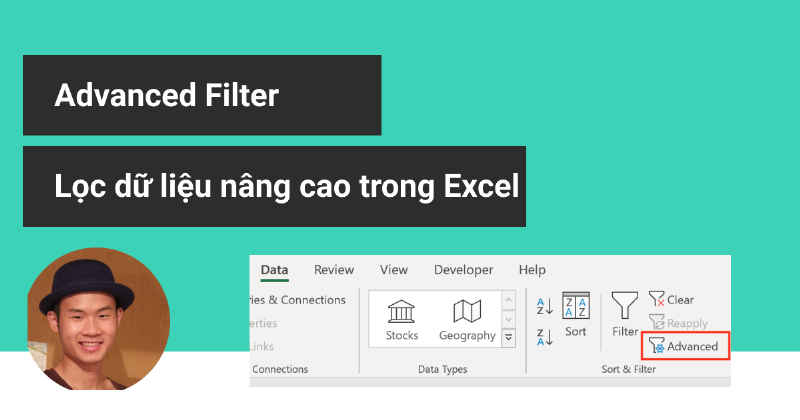 Sử dụng tính năng lọc tự động (AutoFilter) trong Excel giúp xử lý dữ liệu nhanh chóng và chính xác theo các điều kiện cơ bản.
Sử dụng tính năng lọc tự động (AutoFilter) trong Excel giúp xử lý dữ liệu nhanh chóng và chính xác theo các điều kiện cơ bản.
Ưu điểm của AutoFilter:
- Rất dễ sử dụng và tiếp cận, phù hợp cho người mới bắt đầu.
- Thiết lập nhanh chóng cho các điều kiện lọc đơn giản.
- Cho phép lọc theo nhiều cột cùng lúc (điều kiện AND).
Nhược điểm của AutoFilter:
- Hạn chế về số lượng và độ phức tạp của điều kiện lọc (chủ yếu là điều kiện đơn lẻ hoặc kết hợp AND đơn giản).
- Không thể lọc theo điều kiện OR giữa các cột khác nhau.
- Kết quả lọc chỉ hiển thị ngay trên bảng tính gốc (ẩn dòng), không trích xuất sang một vùng khác.
- Không thể sử dụng các công thức làm điều kiện lọc phức tạp.
Mặc dù đơn giản, AutoFilter là công cụ hữu ích cho hầu hết các nhu cầu lọc dữ liệu hàng ngày. Hãy làm quen với nó đầu tiên nhé!
2. Lọc Nâng Cao (Advanced Filter)
Khi nhu cầu lọc dữ liệu của bạn vượt ra ngoài khả năng của AutoFilter, Lọc Nâng Cao (Advanced Filter) là lựa chọn sáng giá. Công cụ này mạnh mẽ hơn nhiều, cho phép bạn thiết lập các điều kiện lọc phức tạp, bao gồm cả điều kiện OR giữa các cột và sử dụng công thức làm tiêu chí lọc. Đặc biệt, Advanced Filter có khả năng trích xuất kết quả lọc sang một vùng dữ liệu mới, giữ nguyên bảng tính gốc.
Các bước sử dụng Advanced Filter:
Để sử dụng Advanced Filter, bạn cần chuẩn bị hai vùng dữ liệu phụ trên bảng tính:
-
Vùng Dữ liệu Gốc (List Range): Chính là bảng dữ liệu mà bạn muốn lọc.
-
Vùng Tiêu chí (Criteria Range): Vùng này là nơi bạn đặt ra các điều kiện lọc. Vùng tiêu chí phải có ít nhất hai hàng: hàng đầu tiên chứa tên các cột (chính xác như trong vùng dữ liệu gốc) mà bạn muốn đặt điều kiện, và các hàng tiếp theo chứa các điều kiện tương ứng.
- Điều kiện AND: Đặt các điều kiện trên cùng một hàng trong vùng tiêu chí. Ví dụ: Lọc nhân viên ở phòng “Kế toán” và có lương “>50 triệu”.
- Điều kiện OR: Đặt các điều kiện trên các hàng khác nhau trong vùng tiêu chí. Ví dụ: Lọc nhân viên ở phòng “Kế toán” hoặc ở phòng “Kinh doanh”.
- Kết hợp AND và OR: Kết hợp các điều kiện trên cùng hàng và khác hàng.
- Sử dụng ký tự đại diện: Bạn có thể dùng
*(đại diện cho bất kỳ chuỗi ký tự nào) và?(đại diện cho bất kỳ một ký tự đơn lẻ nào) trong vùng tiêu chí. Ví dụ: Lọc tên khách hàng bắt đầu bằng chữ “A” dùngA*. - Sử dụng công thức làm điều kiện: Đây là điểm mạnh vượt trội của Advanced Filter. Bạn có thể sử dụng công thức trả về TRUE hoặc FALSE làm điều kiện lọc. Lưu ý: Hàng tiêu đề của vùng tiêu chí khi dùng công thức không được trùng với tên cột trong vùng dữ liệu gốc (có thể để trống hoặc dùng tên bất kỳ không trùng). Công thức trong hàng điều kiện phải tham chiếu đến ô đầu tiên của cột tương ứng trong vùng dữ liệu gốc. Ví dụ: Lọc các dòng có giá trị ở cột “Doanh Thu” lớn hơn giá trị trung bình của toàn bộ cột đó.
-
Vùng Trích xuất (Extract to) – Tùy chọn: Vùng này là nơi bạn muốn Excel sao chép kết quả lọc đến. Nếu không chỉ định vùng này, kết quả sẽ hiển thị ngay trên bảng dữ liệu gốc (tương tự AutoFilter, nhưng mạnh mẽ hơn về điều kiện). Vùng trích xuất chỉ cần hàng tiêu đề của các cột mà bạn muốn hiển thị trong kết quả. Nếu bạn chỉ muốn trích xuất một vài cột nhất định, chỉ cần ghi tên các cột đó vào hàng tiêu đề của vùng trích xuất.
Sau khi chuẩn bị các vùng dữ liệu, bạn thực hiện Lọc Nâng Cao:
- Click vào bất kỳ ô nào trong vùng dữ liệu gốc.
- Vào tab
Data, trong nhómSort & Filter, click vào nútAdvanced(Nâng cao). - Hộp thoại
Advanced Filtersẽ xuất hiện.Action(Hành động): ChọnFilter the list, in-place(Lọc danh sách ngay tại chỗ – kết quả hiển thị trên bảng gốc) hoặcCopy to another location(Sao chép đến vị trí khác – kết quả trích xuất sang vùng mới).List range(Phạm vi Danh sách): Excel thường tự động nhận diện vùng dữ liệu gốc. Nếu không đúng, bạn click vào biểu tượng chọn vùng và kéo chọn lại.Criteria range(Phạm vi Tiêu chí): Click vào biểu tượng chọn vùng và kéo chọn vùng tiêu chí bạn đã chuẩn bị.Copy to(Sao chép đến): Nếu bạn chọnCopy to another location, click vào biểu tượng chọn vùng và kéo chọn vùng trích xuất (chỉ cần chọn hàng tiêu đề).- Chọn
Unique records only(Chỉ các bản ghi duy nhất) nếu bạn muốn loại bỏ các dòng trùng lặp trong kết quả lọc.
- Click
OK. Excel sẽ thực hiện lọc theo yêu cầu của bạn.
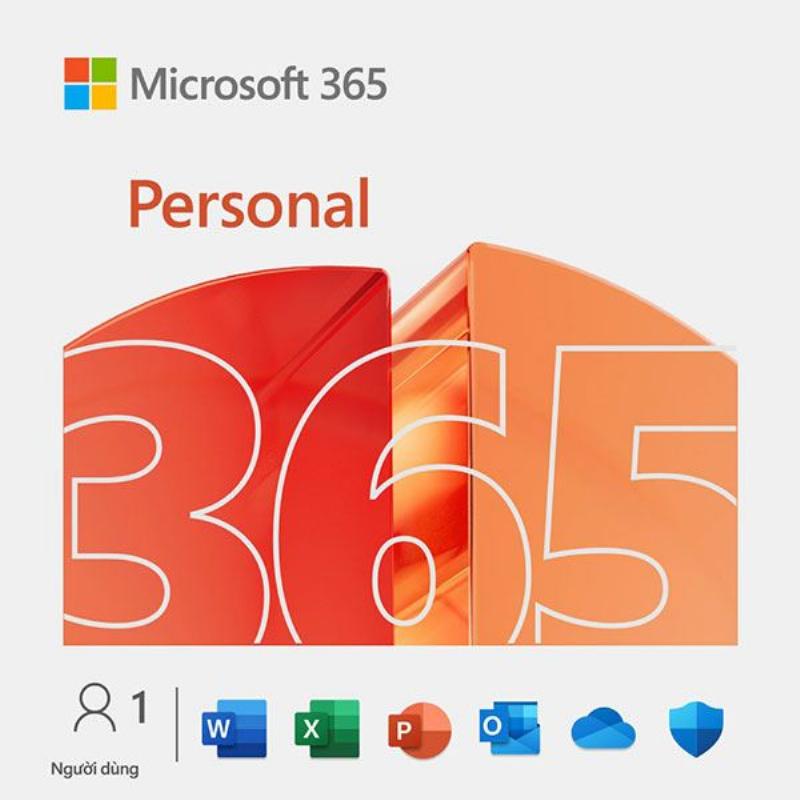 Minh họa cách sử dụng tính năng lọc nâng cao (Advanced Filter) trong Excel với vùng dữ liệu gốc, vùng tiêu chí, và vùng trích xuất kết quả.
Minh họa cách sử dụng tính năng lọc nâng cao (Advanced Filter) trong Excel với vùng dữ liệu gốc, vùng tiêu chí, và vùng trích xuất kết quả.
Ví dụ về Vùng Tiêu chí:
| Tên Sản Phẩm | Số Lượng |
|---|---|
| Áo Sơ Mi* | |
| >100 |
- Điều kiện trên sẽ lọc các dòng có Tên Sản Phẩm bắt đầu bằng “Áo Sơ Mi” HOẶC có Số Lượng lớn hơn 100.
| Tên Sản Phẩm | Số Lượng |
|---|---|
| Áo Sơ Mi* | >100 |
- Điều kiện trên sẽ lọc các dòng có Tên Sản Phẩm bắt đầu bằng “Áo Sơ Mi” VÀ có Số Lượng lớn hơn 100.
| Tiêu Chí Lọc |
|---|
=C2>AVERAGE(C:C) |
- Điều kiện trên sử dụng công thức (giả sử cột C là cột Số Lượng, bắt đầu từ C2). Nó sẽ lọc các dòng có Số Lượng lớn hơn giá trị trung bình của toàn bộ cột Số Lượng.
Ưu điểm của Advanced Filter:
- Rất mạnh mẽ và linh hoạt, cho phép thiết lập các điều kiện lọc phức tạp (AND, OR, kết hợp, sử dụng ký tự đại diện, công thức).
- Có khả năng trích xuất kết quả lọc sang một vùng khác, giữ nguyên dữ liệu gốc.
- Có tùy chọn lọc các dòng duy nhất.
Nhược điểm của Advanced Filter:
- Yêu cầu chuẩn bị vùng tiêu chí, có thể hơi phức tạp hơn so với AutoFilter, đặc biệt khi sử dụng công thức làm điều kiện.
- Không tự động cập nhật kết quả khi dữ liệu gốc thay đổi. Bạn phải chạy lại Advanced Filter mỗi khi cần cập nhật.
Advanced Filter là công cụ cần thiết khi bạn cần xử lý các yêu cầu lọc dữ liệu tinh vi hơn. Việc nắm vững cách tạo vùng tiêu chí chính là chìa khóa để sử dụng hiệu quả công cụ này. Để hiểu sâu hơn về cách tổ chức dữ liệu và các bảng biểu trong tài liệu, bạn có thể tham khảo thêm về cách chèn ảnh vào word để minh họa báo cáo sau khi đã lọc và phân tích dữ liệu trong Excel.
3. Sử dụng Hàm (Functions) để Lọc Dữ Liệu
Trong các phiên bản Excel mới hơn (từ Microsoft 365, Excel 2021), Excel đã bổ sung các hàm động (Dynamic Array Functions) cho phép bạn lọc dữ liệu trực tiếp bằng công thức, mà không cần sử dụng AutoFilter hay Advanced Filter. Hàm nổi bật nhất trong số này chính là hàm FILTER.
Hàm FILTER:
Hàm FILTER cho phép bạn lọc một phạm vi dữ liệu dựa trên các điều kiện được cung cấp và trả về một mảng động kết quả. Cú pháp của hàm FILTER như sau:
=FILTER(array, include, [if_empty])
array: (Bắt buộc) Phạm vi dữ liệu hoặc mảng bạn muốn lọc.include: (Bắt buộc) Một mảng boolean (TRUE/FALSE) có cùng chiều cao hoặc chiều rộng vớiarray. Các hàng (hoặc cột) tương ứng với giá trị TRUE trong mảngincludesẽ được giữ lại trong kết quả. Đây chính là nơi bạn đặt điều kiện lọc.[if_empty]: (Tùy chọn) Giá trị trả về nếu không có hàng nào thỏa mãn điều kiện lọc.
Ví dụ sử dụng hàm FILTER:
-
Lọc các đơn hàng có doanh thu lớn hơn 100 triệu:
=FILTER(A2:D100, C2:C100>100000000)
(Giả sử A2:D100 là vùng dữ liệu gốc, C2:C100 là cột Doanh Thu) -
Lọc các sản phẩm thuộc loại “Điện Tử” và có số lượng tồn kho dưới 50:
=FILTER(A2:D100, (B2:B100="Điện Tử")*(D2:D100<50))
(Giả sử A2:D100 là vùng dữ liệu, B2:B100 là cột Loại Sản Phẩm, D2:D100 là cột Số Lượng. Phép nhân*tương đương với điều kiện AND). -
Lọc các khách hàng ở “Hà Nội” hoặc “TP. Hồ Chí Minh”:
=FILTER(A2:C100, (C2:C100="Hà Nội")+(C2:C100="TP. Hồ Chí Minh"))
(Giả sử A2:C100 là vùng dữ liệu, C2:C100 là cột Thành Phố. Phép cộng+tương đương với điều kiện OR). -
Lọc các đơn hàng trong quý 1 năm 2024 và nếu không có kết quả thì hiển thị “Không tìm thấy đơn hàng Q1”:
=FILTER(A2:D100, (A2:A100>="2024/1/1")*(A2:A100<="2024/3/31"), "Không tìm thấy đơn hàng Q1")
(Giả sử A2:D100 là vùng dữ liệu, A2:A100 là cột Ngày Đặt Hàng).
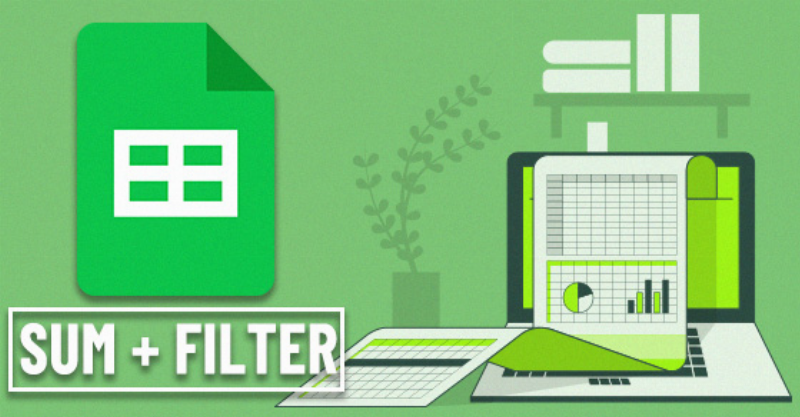 Minh họa cách sử dụng hàm FILTER trong Excel để lọc dữ liệu theo điều kiện phức tạp và hiển thị kết quả động.
Minh họa cách sử dụng hàm FILTER trong Excel để lọc dữ liệu theo điều kiện phức tạp và hiển thị kết quả động.
Ưu điểm của hàm FILTER:
- Rất linh hoạt và mạnh mẽ, cho phép kết hợp nhiều điều kiện phức tạp bằng cách sử dụng các toán tử logic (
*cho AND,+cho OR). - Kết quả là một mảng động, tự động cập nhật khi dữ liệu gốc thay đổi hoặc khi điều kiện lọc thay đổi.
- Không làm ẩn dữ liệu gốc, hiển thị kết quả ở một vùng riêng biệt.
- Có thể lồng ghép với các hàm khác để xử lý dữ liệu sau khi lọc (ví dụ: SORT, UNIQUE).
Nhược điểm của hàm FILTER:
- Chỉ khả dụng trong các phiên bản Excel mới hỗ trợ mảng động (Microsoft 365, Excel 2021).
- Cần hiểu cú pháp hàm và cách xây dựng mảng điều kiện (tham số
include).
Hàm FILTER là một “cuộc cách mạng” trong việc xử lý dữ liệu bằng công thức trong Excel. Nếu bạn đang sử dụng phiên bản Excel hỗ trợ hàm này, hãy tận dụng triệt để sức mạnh của nó để thực hiện hàm lọc dữ liệu có điều kiện trong excel một cách hiệu quả và linh hoạt nhất. Kỹ năng sử dụng hàm FILTER sẽ giúp bạn giải quyết nhiều bài tập đầu tư tài chính hoặc các vấn đề phân tích dữ liệu phức tạp khác một cách dễ dàng hơn rất nhiều.
4. Sử dụng PivotTable để Lọc Dữ liệu
PivotTable không chỉ là công cụ để tóm tắt và phân tích dữ liệu, mà còn có khả năng lọc dữ liệu rất hiệu quả. Khi bạn tạo PivotTable từ dữ liệu gốc, bạn có thể sử dụng các bộ lọc tích hợp sẵn trong PivotTable để hiển thị chỉ những dữ liệu thỏa mãn điều kiện.
Cách sử dụng bộ lọc trong PivotTable:
- Tạo PivotTable: Chọn vùng dữ liệu gốc, vào tab
Insert(Chèn), clickPivotTable. Chọn nơi đặt PivotTable và clickOK. - Kéo các trường (Fields) vào các vùng: Kéo các trường vào
Rows(Hàng),Columns(Cột),Values(Giá trị) vàFilters(Bộ lọc) trong bảngPivotTable Fields(Trường PivotTable). - Áp dụng bộ lọc:
- Bộ lọc báo cáo (Report Filter): Kéo một trường vào vùng
Filters. Một bộ lọc sẽ xuất hiện ở phía trên PivotTable. Click vào mũi tên thả xuống của bộ lọc này để chọn các mục bạn muốn hiển thị. Bạn có thể chọn nhiều mục bằng cách tích vào ôSelect Multiple Items(Chọn nhiều mục). - Bộ lọc nhãn (Label Filter) và bộ lọc giá trị (Value Filter): Các trường nằm trong vùng
RowshoặcColumnscũng có các mũi tên thả xuống.Label Filters(Bộ lọc nhãn) cho phép lọc các mục dựa trên tên nhãn (văn bản hoặc số). Ví dụ: Lọc các sản phẩm có tên bắt đầu bằng “A”.Value Filters(Bộ lọc giá trị) cho phép lọc các mục dựa trên giá trị tổng hợp của chúng trong vùngValues. Ví dụ: Lọc các sản phẩm có tổng doanh thu lớn hơn 1 tỷ đồng.
- Bộ lọc báo cáo (Report Filter): Kéo một trường vào vùng
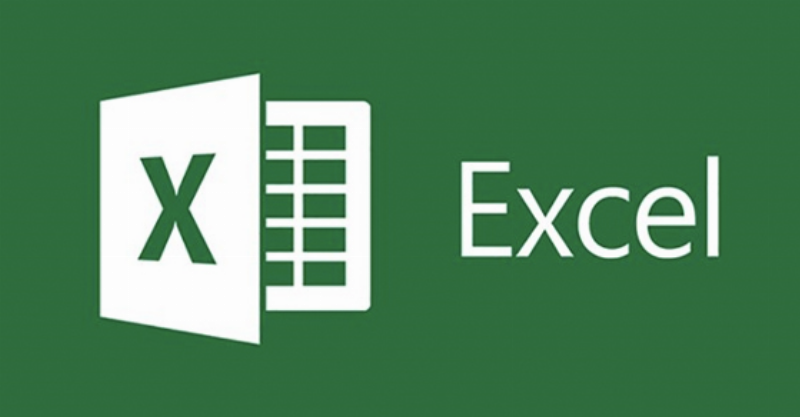 Minh họa cách lọc dữ liệu trong PivotTable sử dụng bộ lọc báo cáo, bộ lọc nhãn và bộ lọc giá trị.
Minh họa cách lọc dữ liệu trong PivotTable sử dụng bộ lọc báo cáo, bộ lọc nhãn và bộ lọc giá trị.
Ưu điểm của bộ lọc trong PivotTable:
- Cho phép lọc dữ liệu đã được tóm tắt, rất hữu ích cho phân tích tổng hợp.
- Kết hợp chặt chẽ với các chức năng phân tích khác của PivotTable.
- Có các loại bộ lọc chuyên biệt (nhãn, giá trị) phù hợp với cấu trúc PivotTable.
Nhược điểm của bộ lọc trong PivotTable:
- Chủ yếu dùng để lọc dữ liệu trong PivotTable, không phải lọc trực tiếp dữ liệu gốc (mặc dù bạn có thể click đúp vào giá trị trong PivotTable để xem chi tiết dữ liệu gốc tương ứng).
- Ít linh hoạt hơn so với Advanced Filter hoặc hàm FILTER trong việc thiết lập các điều kiện phức tạp dựa trên công thức hoặc kết hợp AND/OR phức tạp trên nhiều cột độc lập.
PivotTable là công cụ tuyệt vời khi bạn cần vừa lọc, vừa tóm tắt và phân tích dữ liệu. Nó đặc biệt hữu dụng khi xử lý các tập dữ liệu lớn và phức tạp như dữ liệu trong chuỗi cung ứng cà phê colombia, nơi bạn có thể cần lọc theo nhà cung cấp, loại cà phê, giai đoạn chuỗi cung ứng, v.v., đồng thời xem xét các số liệu tổng hợp như số lượng, chi phí, hoặc thời gian giao hàng.
Cách Chọn Công Cụ Lọc Phù Hợp
Vậy, khi đứng trước một bảng dữ liệu, bạn nên chọn công cụ nào để thực hiện hàm lọc dữ liệu có điều kiện trong excel? Câu trả lời phụ thuộc vào nhu cầu cụ thể của bạn:
- Đối với các yêu cầu lọc đơn giản: Chỉ cần lọc theo một hoặc vài giá trị cụ thể trong một cột, hoặc theo các điều kiện số/văn bản cơ bản (lớn hơn, nhỏ hơn, chứa…). AutoFilter là lựa chọn nhanh nhất và dễ nhất.
- Đối với các yêu cầu lọc phức tạp, cần trích xuất kết quả, hoặc sử dụng công thức làm điều kiện: Bạn cần lọc dữ liệu dựa trên nhiều điều kiện AND/OR giữa các cột khác nhau, sử dụng ký tự đại diện, hoặc áp dụng các công thức tính toán làm tiêu chí. Bạn cũng muốn kết quả được sao chép sang một vùng khác để làm việc tiếp mà không ảnh hưởng đến dữ liệu gốc. Advanced Filter là công cụ phù hợp nhất.
- Đối với các yêu cầu lọc động, cần cập nhật tự động, hoặc muốn kết hợp lọc với các phép tính khác bằng công thức: Nếu bạn đang sử dụng phiên bản Excel hỗ trợ mảng động và muốn một giải pháp linh hoạt, tự động cập nhật kết quả mỗi khi dữ liệu thay đổi, đồng thời dễ dàng lồng ghép các phép tính khác vào công thức, hàm FILTER là lựa chọn tối ưu.
- Đối với nhu cầu vừa lọc, vừa tóm tắt và phân tích dữ liệu: Khi bạn muốn nhóm dữ liệu theo các tiêu chí nhất định, tính tổng, trung bình, đếm… và sau đó lọc các kết quả tóm tắt đó, PivotTable là công cụ mạnh mẽ và chuyên biệt cho công việc này.
Thực tế, không có công cụ nào là “tốt nhất” cho mọi trường hợp. Một người làm việc hiệu quả với Excel thường biết cách kết hợp và sử dụng linh hoạt cả bốn phương pháp này tùy thuộc vào yêu cầu cụ thể của từng nhiệm vụ.
 Một biểu đồ hoặc sơ đồ quyết định đơn giản giúp người dùng lựa chọn công cụ lọc dữ liệu Excel phù hợp dựa trên nhu cầu (đơn giản, phức tạp, động, tóm tắt).
Một biểu đồ hoặc sơ đồ quyết định đơn giản giúp người dùng lựa chọn công cụ lọc dữ liệu Excel phù hợp dựa trên nhu cầu (đơn giản, phức tạp, động, tóm tắt).
Những Lưu Ý Quan Trọng Khi Sử Dụng Hàm Lọc Dữ Liệu Có Điều Kiện Trong Excel
Để quá trình lọc dữ liệu diễn ra suôn sẻ và hiệu quả, có một số điều bạn cần lưu ý:
- Đảm bảo dữ liệu được tổ chức tốt: Đây là yếu tố tiên quyết. Dữ liệu nên được trình bày dưới dạng bảng phẳng (flat table), với hàng đầu tiên là tiêu đề duy nhất cho mỗi cột và không có hàng hoặc cột trống hoàn toàn trong vùng dữ liệu. Mỗi cột chỉ nên chứa một loại thông tin duy nhất. Dữ liệu được tổ chức “sạch” sẽ giúp các công cụ lọc hoạt động chính xác.
- Kiểm tra tính nhất quán của dữ liệu: Đảm bảo các giá trị trong cùng một cột được nhập nhất quán (ví dụ: “Hà Nội” và “Ha Noi” sẽ được coi là hai giá trị khác nhau khi lọc). Sử dụng tính năng
Data Validation(Kiểm tra hợp lệ dữ liệu) có thể giúp ngăn chặn việc nhập liệu không nhất quán ngay từ đầu. - Phân biệt giữa ẩn dòng và xóa dòng: Các công cụ AutoFilter và Advanced Filter (khi lọc tại chỗ) chỉ ẩn các dòng không thỏa mãn điều kiện, chứ không xóa chúng đi. Dữ liệu gốc vẫn còn nguyên. Khi bạn xóa bộ lọc, tất cả các dòng sẽ hiện lại. Điều này quan trọng để tránh nhầm lẫn khi làm việc.
- Cẩn thận khi thao tác trên dữ liệu đã lọc: Khi dữ liệu đã được lọc (các dòng bị ẩn đi), các thao tác như sao chép, dán, định dạng, hay thậm chí xóa dòng có thể chỉ áp dụng cho các dòng hiển thị. Ví dụ, nếu bạn chọn toàn bộ cột và xóa khi đang lọc, bạn có thể vô tình xóa dữ liệu trên các dòng bị ẩn. Luôn chú ý đến chỉ số hàng (nếu màu xanh dương, nghĩa là đang có dòng bị ẩn) và sử dụng các thao tác sao chép/dán đặc biệt (Paste Special > Values) nếu cần.
- Hiểu rõ cách hoạt động của các điều kiện: Nắm vững cách kết hợp điều kiện AND/OR trong AutoFilter và Advanced Filter, cũng như cách xây dựng mảng điều kiện trong hàm FILTER là rất quan trọng. Sai lầm phổ biến là nhầm lẫn giữa AND (tất cả các điều kiện phải đúng) và OR (chỉ cần một điều kiện đúng).
- Đối với Advanced Filter và hàm FILTER sử dụng công thức: Hãy đảm bảo công thức của bạn trả về TRUE/FALSE và tham chiếu đúng đến ô đầu tiên của cột cần kiểm tra trong vùng dữ liệu gốc. Đây là điểm hay nhầm lẫn nhất khi sử dụng các phương pháp lọc nâng cao.
- Đặt tên cho vùng dữ liệu và vùng tiêu chí: Đặc biệt khi sử dụng Advanced Filter, việc đặt tên cho các vùng dữ liệu (List Range, Criteria Range, Extract to) sẽ giúp công thức hoặc hộp thoại Advanced Filter dễ đọc, dễ quản lý hơn và tránh sai sót khi kéo chọn vùng.
- Lưu file thường xuyên: Luôn lưu lại công việc của bạn, đặc biệt trước khi thực hiện các thao tác lọc hoặc xử lý dữ liệu phức tạp, để phòng trường hợp xảy ra sai sót không mong muốn.
“Tôi vẫn nhớ lần đầu làm báo cáo nhập hàng, dữ liệu nhập về rối tinh rối mù, cứ nghĩ phải ngồi lọc tay từng dòng. Mất cả ngày trời chỉ để có được danh sách hàng từ một nhà cung cấp duy nhất. Sau đó, tôi được anh An, chuyên gia phân tích dữ liệu của công ty, hướng dẫn dùng Advanced Filter. Chỉ mất chưa đến 5 phút để thiết lập vùng tiêu chí và chạy lọc. Cảm giác như vừa được giải phóng khỏi một gánh nặng vậy!” – chị Hương, nhân viên phòng Xuất nhập khẩu chia sẻ. Câu chuyện này minh họa rõ ràng tầm quan trọng của việc nắm vững các công cụ như hàm lọc dữ liệu có điều kiện trong excel để nâng cao năng suất làm việc.
 Minh họa việc kiểm tra và chuẩn bị dữ liệu (ví dụ: kiểm tra tính nhất quán, tiêu đề cột) trước khi áp dụng các bộ lọc trong Excel.
Minh họa việc kiểm tra và chuẩn bị dữ liệu (ví dụ: kiểm tra tính nhất quán, tiêu đề cột) trước khi áp dụng các bộ lọc trong Excel.
Làm Sao Để Nâng Cao Kỹ Năng Lọc Dữ Liệu Hơn Nữa?
Việc nắm vững các công cụ lọc cơ bản và nâng cao trong Excel đã là một bước tiến lớn. Tuy nhiên, để thực sự trở thành một “phù thủy” dữ liệu, bạn có thể tiếp tục khám phá và kết hợp các kỹ thuật khác:
- Kết hợp lọc với sắp xếp (Sort): Sau khi lọc dữ liệu, bạn có thể sắp xếp kết quả theo một tiêu chí nào đó (ví dụ: sắp xếp các đơn hàng đã lọc theo ngày, hoặc theo giá trị) để dễ dàng phân tích hơn.
- Kết hợp lọc với định dạng có điều kiện (Conditional Formatting): Thay vì chỉ ẩn các dòng không mong muốn, bạn có thể sử dụng định dạng có điều kiện để làm nổi bật các dòng thỏa mãn một tiêu chí nhất định (ví dụ: tô màu đỏ các mặt hàng tồn kho dưới mức tối thiểu). Điều này giúp bạn nhìn thấy các điểm cần chú ý ngay trên bảng dữ liệu gốc.
- Kết hợp lọc với hàm tổng hợp (SUMIF, COUNTIF, AVERAGEIF) hoặc hàm mảng động (SUM, COUNT, AVERAGE kết hợp FILTER): Sau khi lọc dữ liệu, bạn thường muốn tính toán tổng, trung bình, đếm số lượng… của các dòng đã lọc. Các hàm như SUBTOTAL (hoạt động trên các dòng hiển thị sau khi lọc bằng AutoFilter hoặc Advanced Filter) hoặc kết hợp hàm FILTER với các hàm tổng hợp khác (SUM, AVERAGE, COUNT…) sẽ giúp bạn làm điều này một cách hiệu quả.
- Sử dụng Slicer: Trong các phiên bản Excel hiện đại, Slicer là một công cụ lọc tương tác trực quan, đặc biệt hữu dụng khi làm việc với PivotTable hoặc các bảng Excel (Table). Slicer hiển thị các nút bấm cho từng giá trị duy nhất trong một cột, cho phép bạn lọc dữ liệu chỉ bằng một cú click chuột, tạo cảm giác làm việc như trên ứng dụng web.
 Minh họa cách sử dụng Slicer trong Excel để lọc dữ liệu một cách trực quan và tương tác.
Minh họa cách sử dụng Slicer trong Excel để lọc dữ liệu một cách trực quan và tương tác.
- Tìm hiểu về Power Query: Đối với các tác vụ làm sạch, biến đổi và lọc dữ liệu phức tạp hơn nhiều, đặc biệt khi làm việc với dữ liệu từ nhiều nguồn khác nhau, Power Query là công cụ cực kỳ mạnh mẽ tích hợp sẵn trong Excel (từ phiên bản 2010 với add-in, từ 2016 trở đi là tích hợp). Power Query cho phép bạn xây dựng các bước biến đổi dữ liệu tự động, bao gồm cả các bước lọc có điều kiện rất chi tiết, và bạn có thể làm mới (refresh) dữ liệu đã xử lý chỉ bằng một click.
- Học cách sử dụng VBA để tự động hóa: Đối với các tác vụ lọc dữ liệu lặp đi lặp lại hoặc cần tùy chỉnh cao, bạn có thể viết các đoạn mã VBA (Visual Basic for Applications) để tự động hóa quá trình lọc. Ví dụ: tạo macro để lọc dữ liệu theo tiêu chí nhập từ một ô nào đó, hoặc lọc và lưu kết quả thành các file riêng biệt.
Theo Anh Nguyễn Văn An, chuyên gia Phân tích Dữ liệu mà tôi đã đề cập trước đó: “Việc làm chủ hàm lọc dữ liệu có điều kiện trong excel không chỉ dừng lại ở việc biết dùng AutoFilter hay Advanced Filter. Đó là cả một quá trình học hỏi cách kết hợp các công cụ khác nhau của Excel để xử lý dữ liệu một cách thông minh và hiệu quả nhất. Đối với các bạn làm XNK, khả năng nhanh chóng trích xuất thông tin về nhà cung cấp, mã hàng, số lượng, giá trị từ các bảng dữ liệu khổng lồ là cực kỳ quan trọng. Đừng ngần ngại thử nghiệm và khám phá thêm các tính năng khác để nâng cao kỹ năng của mình.”
Lời khuyên từ chuyên gia càng khẳng định rằng, thế giới Excel luôn rộng lớn và việc học hỏi không ngừng là chìa khóa để bạn làm việc năng suất và chuyên nghiệp hơn.
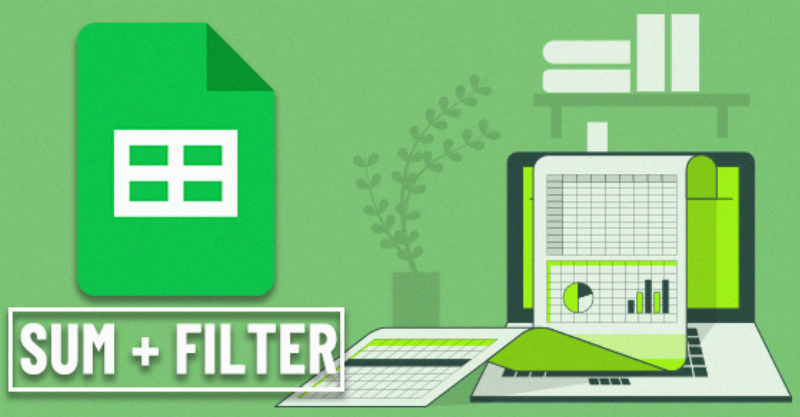 Minh họa việc sử dụng hàm SUBTOTAL trên dữ liệu đã lọc hoặc kết hợp hàm FILTER với hàm tổng hợp khác để tính toán các chỉ số trên tập dữ liệu con.
Minh họa việc sử dụng hàm SUBTOTAL trên dữ liệu đã lọc hoặc kết hợp hàm FILTER với hàm tổng hợp khác để tính toán các chỉ số trên tập dữ liệu con.
Ứng Dụng Thực Tế Của Hàm Lọc Dữ Liệu Có Điều Kiện Trong Ngành Xuất Nhập Khẩu
Trong ngành xuất nhập khẩu, dữ liệu đóng vai trò cực kỳ quan trọng trong mọi khâu, từ tìm kiếm nguồn hàng, quản lý đơn hàng, theo dõi vận chuyển, làm thủ tục hải quan, cho đến quản lý kho bãi và báo cáo tài chính. Việc thành thạo hàm lọc dữ liệu có điều kiện trong excel giúp các chuyên viên XNK giải quyết hàng loạt công việc một cách nhanh chóng và chính xác:
- Quản lý danh sách nhà cung cấp: Lọc ra các nhà cung cấp theo quốc gia, theo loại hàng hóa cung cấp, hoặc theo tiêu chí đánh giá (ví dụ: chỉ lấy nhà cung cấp “Vàng”).
- Theo dõi đơn hàng: Lọc các đơn hàng theo trạng thái (chờ duyệt, đã duyệt, đang giao, đã hoàn thành), theo khách hàng, theo ngày đặt hàng (trong một khoảng thời gian nhất định), hoặc theo giá trị đơn hàng.
- Kiểm soát hàng tồn kho: Lọc ra các mặt hàng có số lượng tồn kho dưới mức đặt hàng lại, các mặt hàng đã quá hạn sử dụng (dựa vào ngày nhập và hạn sử dụng), hoặc các mặt hàng thuộc một nhóm kho cụ thể.
- Phân tích dữ liệu vận chuyển: Lọc các lô hàng theo phương thức vận chuyển (đường biển, đường không), theo tuyến đường, theo hãng tàu/hãng hàng không, hoặc theo thời gian vận chuyển ước tính.
- Chuẩn bị chứng từ và thủ tục hải quan: Lọc thông tin hàng hóa theo mã HS code, theo xuất xứ, theo đơn vị tính để điền vào các form khai báo hoặc tạo danh sách đóng gói.
- Theo dõi công nợ: Lọc các hóa đơn chưa thanh toán theo khách hàng, theo nhà cung cấp, hoặc theo ngày đáo hạn.
- Phân tích hiệu quả kinh doanh: Lọc dữ liệu bán hàng theo sản phẩm, theo khu vực, theo nhân viên bán hàng, theo thời gian để đánh giá hiệu suất và đưa ra chiến lược phù hợp. Ví dụ, lọc ra các sản phẩm bán chạy nhất trong quý, hoặc các khu vực có doanh số sụt giảm.
- Quản lý dữ liệu khách hàng: Lọc khách hàng theo loại hình doanh nghiệp, theo tiềm năng, theo lịch sử mua hàng, hoặc theo khu vực địa lý để phục vụ các chiến dịch marketing hoặc chăm sóc khách hàng.
Mỗi tác vụ trên đều có thể được thực hiện hiệu quả hơn nhiều lần khi bạn biết cách áp dụng đúng công cụ và thiết lập điều kiện lọc phù hợp. Điều này không chỉ giúp bạn làm việc nhanh hơn mà còn giảm thiểu rủi ro sai sót, vốn có thể gây ra những hậu quả nghiêm trọng trong các giao dịch quốc tế. Giống như việc nghiên cứu giáo trình quản trị học file word giúp bạn có cái nhìn tổng quan và chi tiết về các nguyên tắc quản lý, việc thành thạo các kỹ năng Excel như lọc dữ liệu có điều kiện sẽ trang bị cho bạn công cụ thực tế để áp dụng những nguyên tắc đó vào việc quản lý và phân tích dữ liệu trong công việc hàng ngày.
Tổng Kết: Nắm Vững Công Cụ, Mở Rộng Cơ Hội
Qua bài viết này, chúng ta đã cùng nhau khám phá thế giới của hàm lọc dữ liệu có điều kiện trong excel, từ những công cụ cơ bản như AutoFilter đến các kỹ thuật nâng cao hơn như Advanced Filter, hàm FILTER và ứng dụng bộ lọc trong PivotTable. Mỗi công cụ đều có những ưu điểm riêng và phù hợp với các nhu cầu lọc dữ liệu khác nhau.
Việc thành thạo các kỹ năng này không chỉ giúp bạn xử lý dữ liệu trong bảng tính một cách nhanh chóng và chính xác hơn, mà còn mở ra cánh cửa cho việc phân tích dữ liệu chuyên sâu, hỗ trợ đắc lực cho quá trình ra quyết định trong công việc, đặc biệt là trong môi trường đòi hỏi sự tỉ mỉ và hiệu quả cao như ngành xuất nhập khẩu.
Đừng ngại bắt tay vào thực hành ngay trên dữ liệu của chính bạn. Bắt đầu với AutoFilter cho các yêu cầu đơn giản, sau đó thử sức với Advanced Filter cho các điều kiện phức tạp hơn, và nếu may mắn đang dùng phiên bản Excel mới, hãy trải nghiệm sự linh hoạt và mạnh mẽ của hàm FILTER. Hãy luyện tập thường xuyên để các thao tác này trở nên thuần thục, như phản xạ tự nhiên khi nhìn thấy một bảng dữ liệu cần được “dọn dẹp”.
“Học Excel cũng như học một ngôn ngữ mới vậy, càng dùng nhiều càng thành thạo,” Anh Nguyễn Văn An thường nói đùa. “Và chức năng lọc dữ liệu có điều kiện chính là một trong những ‘từ vựng’ quan trọng nhất mà bất kỳ ai làm việc với số liệu cũng cần nằm lòng.”
Hãy áp dụng ngay những kiến thức bạn đã học hôm nay để nâng cao năng suất làm việc của mình. Chia sẻ bài viết này với đồng nghiệp của bạn để cùng nhau tiến bộ nhé! Việc làm chủ hàm lọc dữ liệu có điều kiện trong excel chắc chắn sẽ là một khoản đầu tư xứng đáng cho sự phát triển kỹ năng làm việc của bạn.